Maison >Problème commun >Comment vérifier si Windows 11 est installé sur votre PC 23H2
Comment vérifier si Windows 11 est installé sur votre PC 23H2
- WBOYWBOYWBOYWBOYWBOYWBOYWBOYWBOYWBOYWBOYWBOYWBOYWBavant
- 2023-11-01 20:41:231704parcourir
Windows 11 23H2 (Windows 11 2023 Update) est une mise à jour de fonctionnalités facultative qui ajoute deux ans de support supplémentaire au système d'exploitation. La prise en charge de la version actuelle de Windows 11 22H2 prendra fin dans moins d’un an, faisant de Windows 11 23H2 une mise à jour critique.
Certains utilisateurs sont confus entre la mise à jour Windows 11 Moment 4 et Windows 11 23H2.
Windows 11 Moment 4 et Windows 11 23H2 sont deux manières différentes d'obtenir les mêmes nouvelles fonctionnalités et améliorations dans Windows 11. Windows 11 Moment 4 est une mise à jour facultative qui peut être activée sur la version actuelle du système d'exploitation, Windows 11 version 22H2.
Windows 11 23H2 est une nouvelle version du système d'exploitation qui inclut par défaut toutes les fonctionnalités de Moment 4. Dans cet article, nous allons vous montrer un moyen simple de vérifier votre version de Windows 11, notamment comment déterminer si vous exécutez la dernière mise à jour 23H2 ou si vous utilisez toujours Moment 4.
Vérifiez si Windows 11 23H2 est installé à l'aide des paramètres
Pour vérifier si votre appareil exécute Windows 11 23H2 via les paramètres, procédez comme suit :
- Cliquez avec le bouton droit sur le bouton "Démarrer" et sélectionnez dans le menu Sélectionnez "Paramètres".
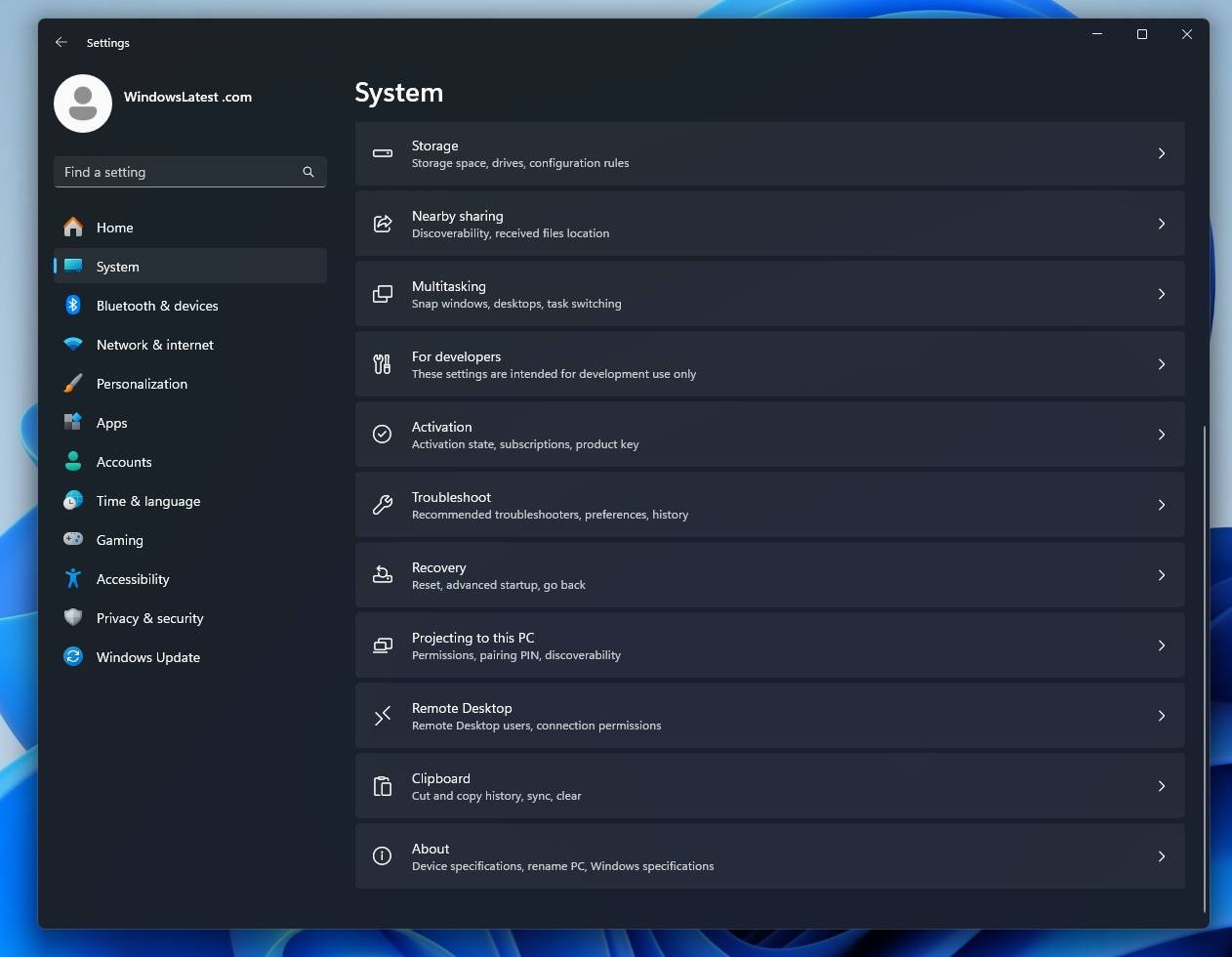
- Accédez à l'onglet « Système » dans le volet de gauche. Dans le volet de droite, faites défiler jusqu'à "À propos de ".
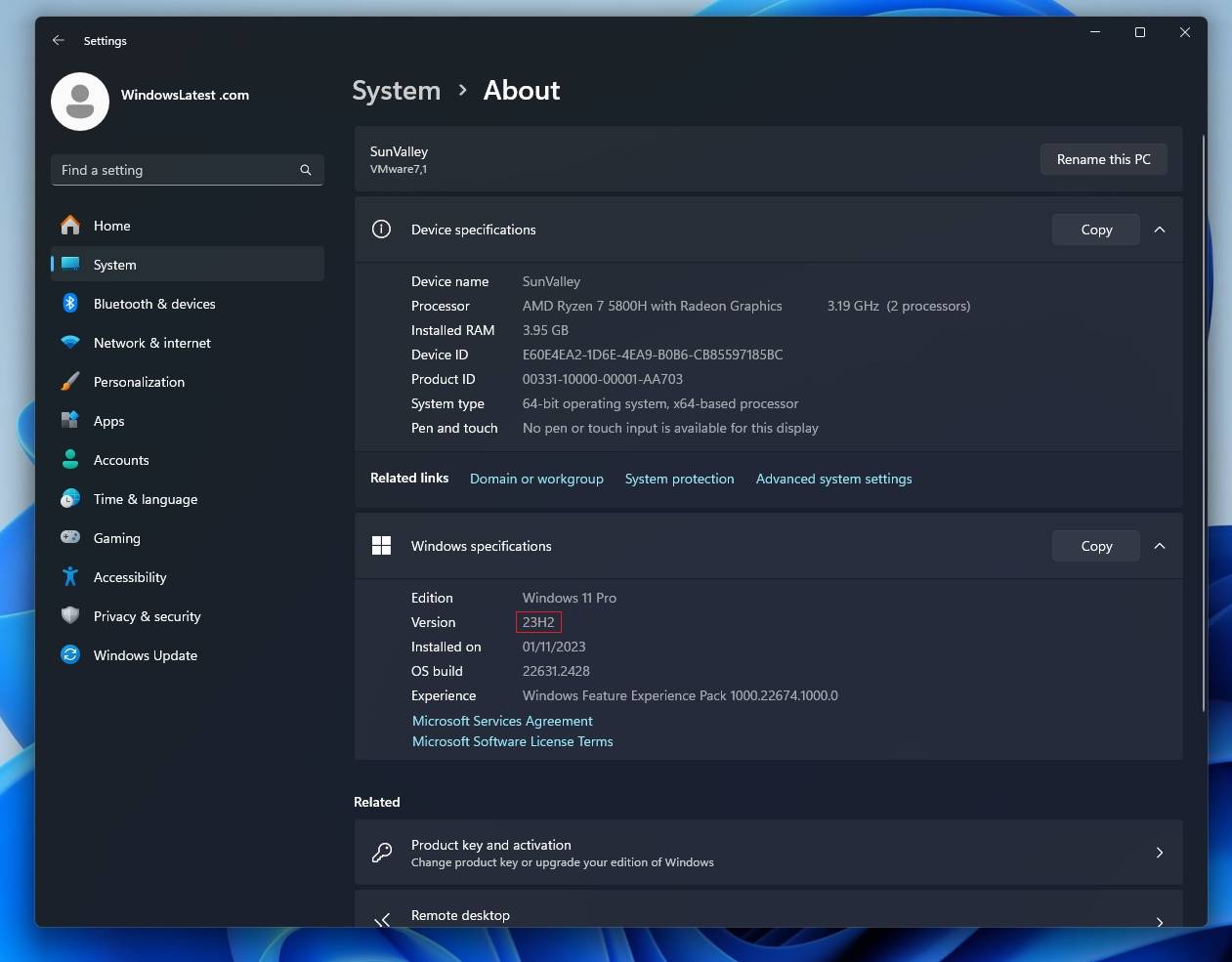
- Faites défiler jusqu'à la section "Spécifications Windows". Le numéro de version et le build y seront mentionnés. Si le numéro de version est 23H2, Windows 11 23H2 est installé sur votre PC.
Si vous avez installé Windows 23H2 via le programme Windows Insider, votre numéro de build peut commencer par 23xxxx.
Vérifiez si la mise à jour Windows 11 2023 est installée à l'aide de Winver
Vous pouvez également vérifier si la mise à jour Windows 11 2023 (version 23H2) est en cours d'exécution sur votre appareil à l'aide de la commande Winver traditionnelle :
- Appuyez sur Windows + R pour ouvrir Fenêtre "Exécuter" ". Dans la fenêtre Exécuter, tapez la commande WINVER et appuyez sur la touche Entrée pour l'exécuter.
- Si la version est "23H2", cela signifie que votre appareil est la dernière.
Et si vous ne voyez pas Windows 11 23H2 ?
Normalement, le système se met automatiquement à jour vers Windows 11 23H2 après une courte notification. Mais sinon, vous pouvez le modifier manuellement. Voici ce que vous pouvez faire :
- Cliquez avec le bouton droit sur le bouton "Démarrer" et sélectionnez "Paramètres" dans le menu.
- Dans le menu Paramètres, accédez à l'onglet Windows Update dans le volet de gauche.
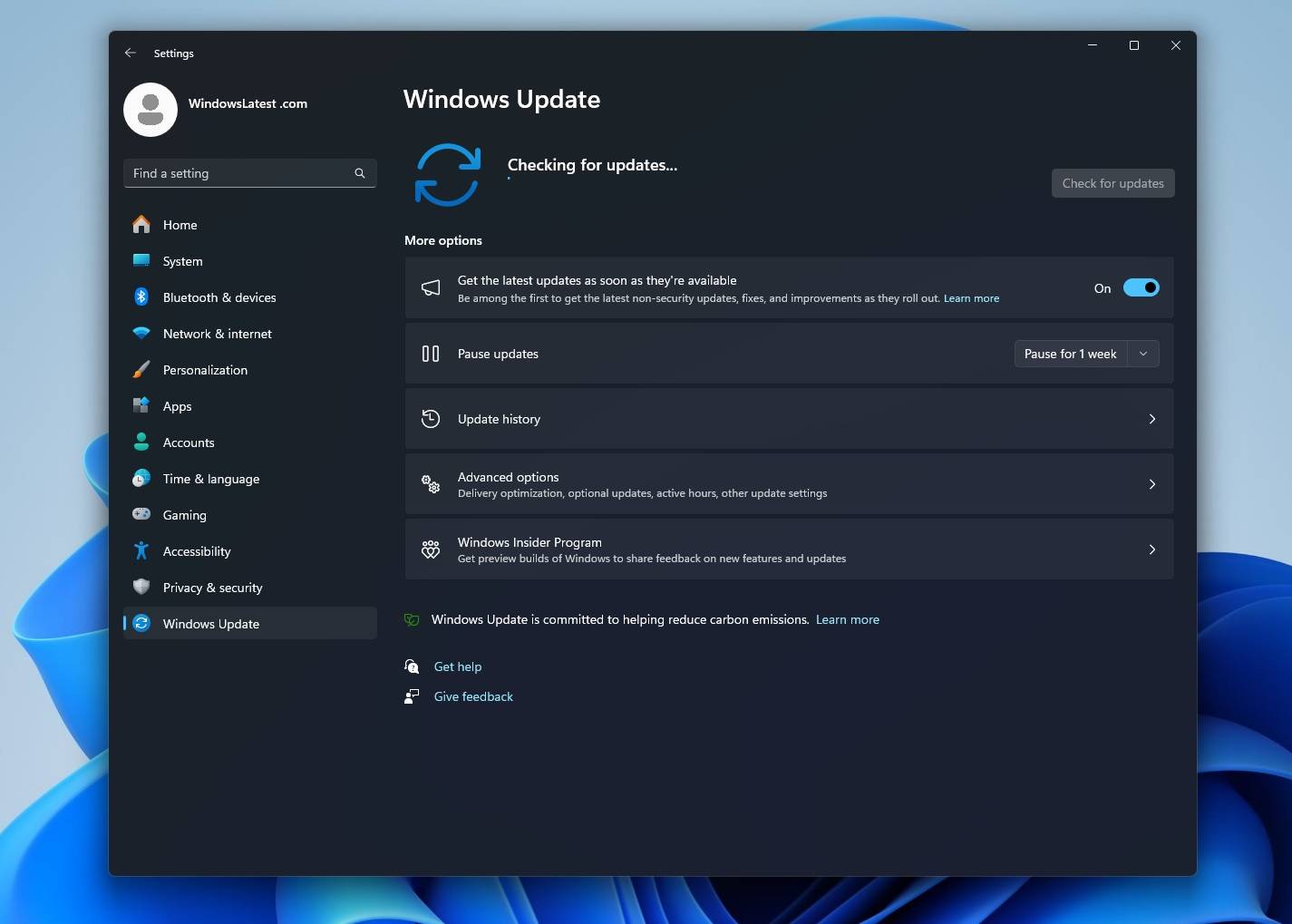
- Dans le volet de droite, la mise à jour Windows 11 23H2 sera visible en avance ou dans la file d'attente d'installation. Si vous ne voyez pas les mises à jour, assurez-vous que le bouton « Obtenir les mises à jour dès que les dernières mises à jour sont disponibles » est activé.
- Cliquez "Vérifier les mises à jour" et les mises à jour s'afficheront.
Vous pouvez également installer Windows 11 23H2 à l'aide de l'assistant d'installation, des outils de création multimédia et des fichiers ISO.
Fonctionnalités nouvelles et améliorées dans la dernière mise à jour
Voici les fonctionnalités phares mises à jour :
1] Windows Copilot
Windows Copilot est alimenté par Bing AI et épinglé à la barre des tâches à côté du champ de recherche, vous permettant de rechercher n'importe quoi. À l'aide de Windows Copilot, vous pouvez modifier le thème de votre appareil et activer ou désactiver des fonctionnalités telles que le mode Ne pas déranger.
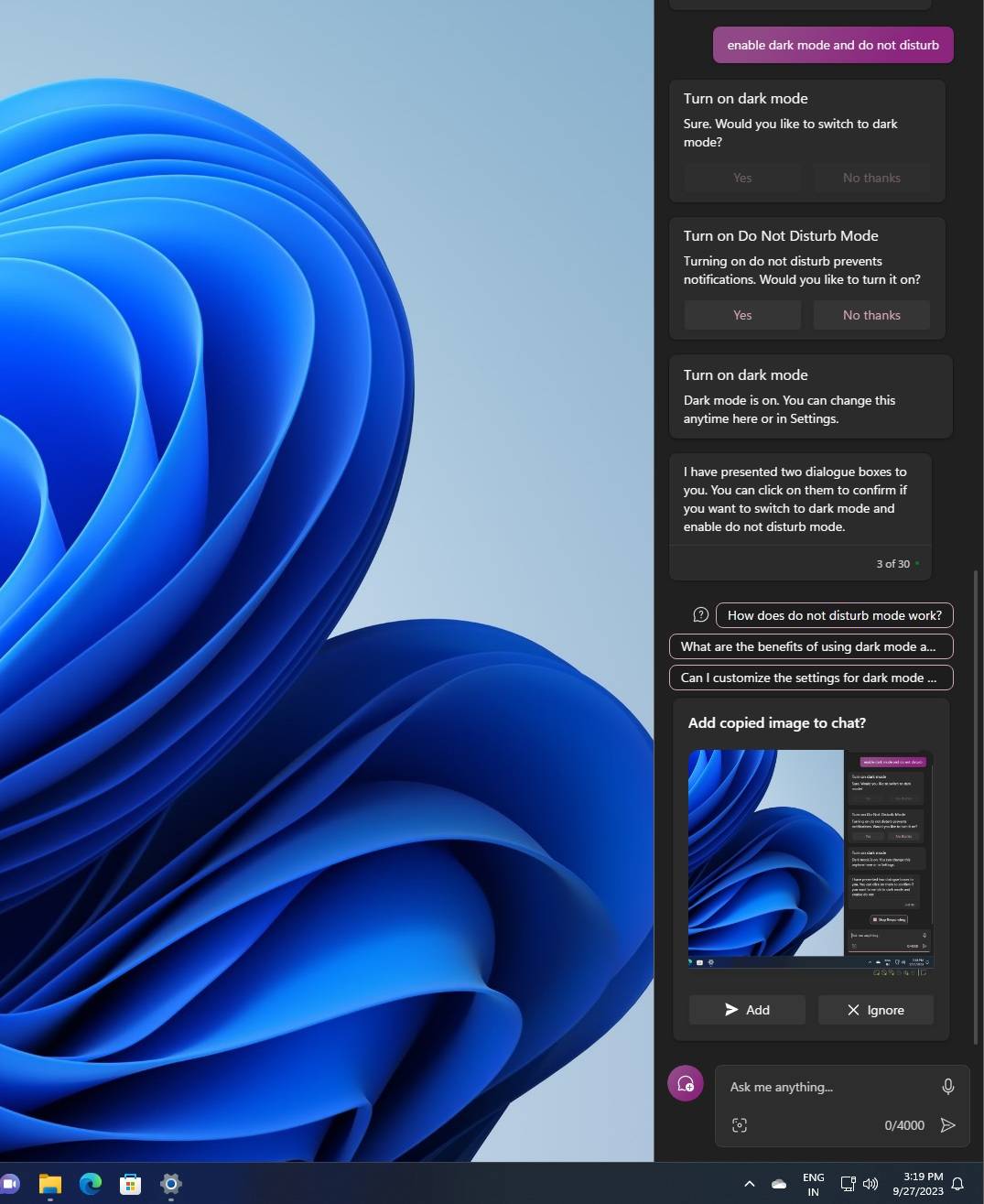
Vous pouvez également l'utiliser pour capturer des captures d'écran et créer des images à l'aide du DALL-E 3 intégré.
2] Sauvegarde Windows
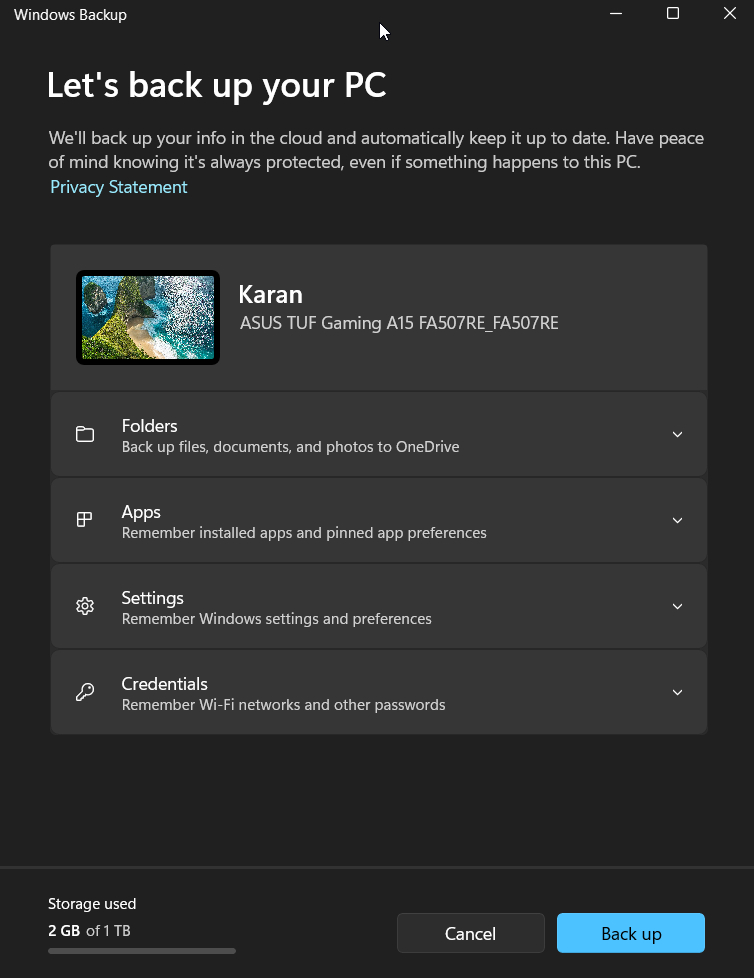
La sauvegarde Windows est le successeur de la fonctionnalité de sauvegarde et de restauration de l'ère Windows 7 qui est devenue encombrante. Désormais, tout a été simplifié dans une seule application facile à utiliser.
Cette application peut vous aider à sauvegarder votre PC actuel et à le préparer à fonctionner en restaurant les applications du Microsoft Store, les personnalisations du menu Démarrer et de la barre des tâches, les paramètres des appareils précédents et même les paramètres du navigateur.
3] Explorateur de fichiers
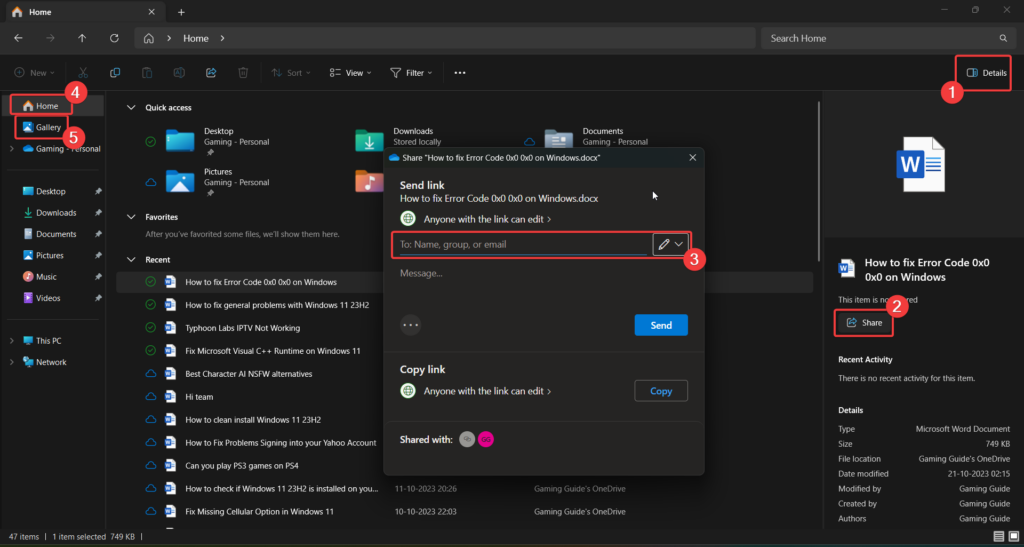
L'interface de l'Explorateur de fichiers a été actualisée à l'aide de WinUI. Les fichiers suggérés apparaissent sous forme de carrousel sur l’accueil, mais uniquement lors de l’utilisation d’un compte Azure AD.
La barre d'adresse de l'Explorateur de fichiers a également été repensée avec un look moderne, mais vous ne pouvez plus faire glisser et déposer des fichiers entre les barres d'adresse.
4] Audio
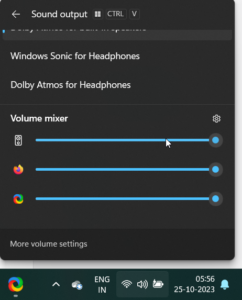
Microsoft ajoute un nouveau "Volume Mixer" à la barre d'état système. Ceci est similaire au mélangeur de volume traditionnel existant, mais il a été mis à jour pour un look plus « moderne » et vous pouvez désormais basculer facilement entre les sorties sonores, y compris Sonic et Dolby Atmos pour les écouteurs.
5] Éclairage dynamique
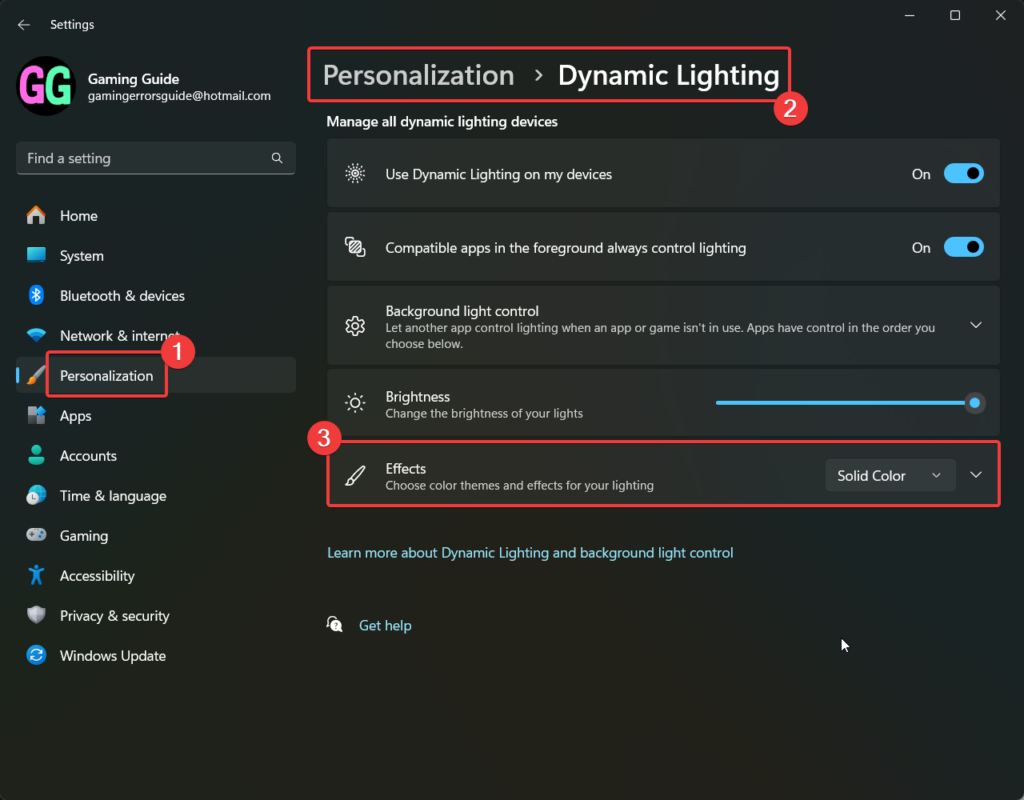
L'éclairage dynamique est une fonctionnalité qui a été ajoutée à Windows 11 23H2 qui vous permet d'améliorer l'esthétique de votre écran. Pour accéder à la fonctionnalité, accédez à Personnalisation> Éclairage dynamique et cliquez sur Effets.
6] Paint
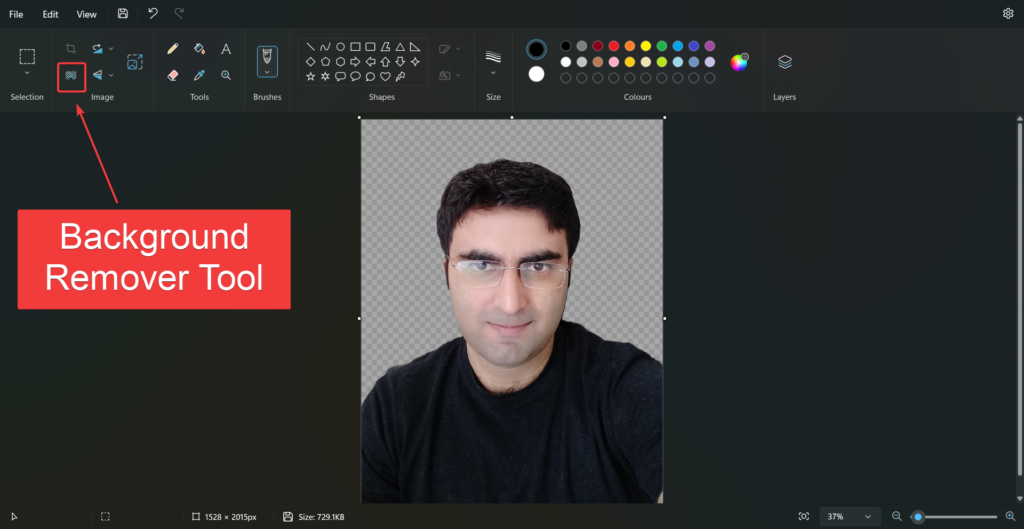
Microsoft a enfin ajouté un outil « Background Remover » dans Paint. Vous pouvez cliquer sur l’icône de suppression d’arrière-plan et créer une image PNG transparente. Bien entendu, les calques sont une autre fonctionnalité de Photoshop qui permet de tirer le meilleur parti des arrière-plans transparents.
Ce qui précède est le contenu détaillé de. pour plus d'informations, suivez d'autres articles connexes sur le site Web de PHP en chinois!

